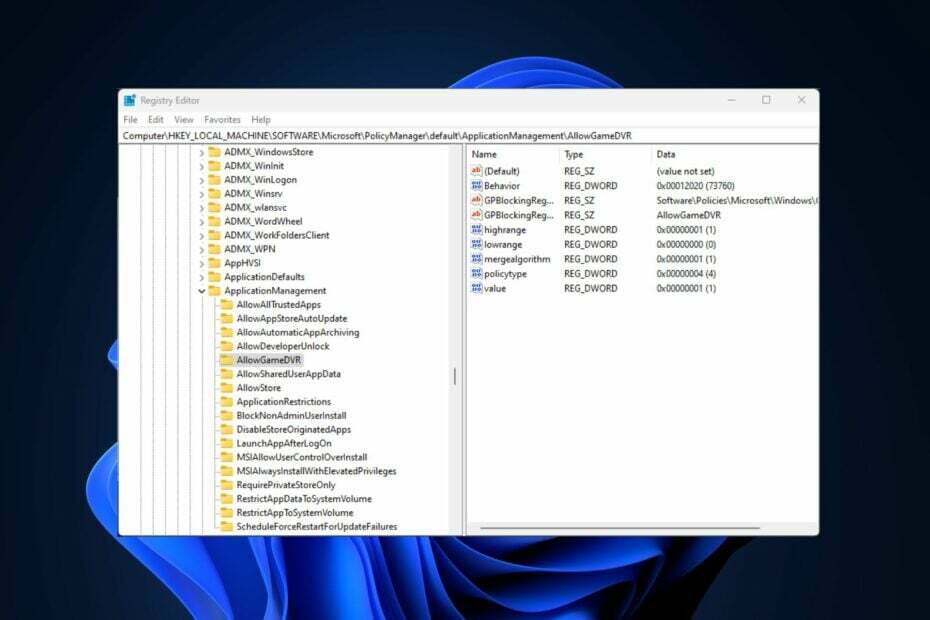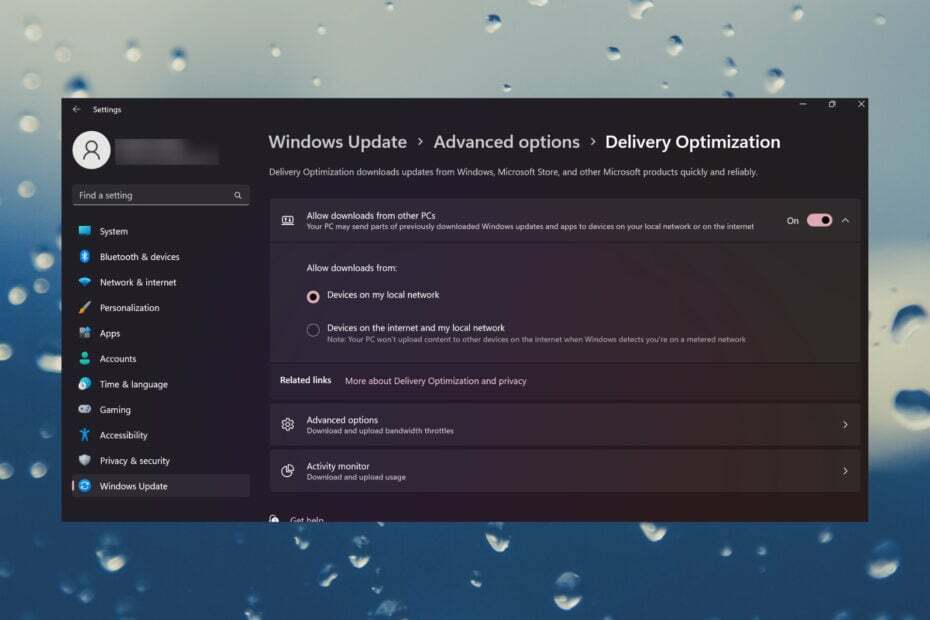U kunt Delivery Optimization-bestanden verwijderen met Schijfopruiming
- De Delivery Optimization-bestanden worden door Microsoft gebruikt om updates sneller te leveren, maar als u extra ruimte nodig heeft, kunt u deze veilig verwijderen.
- Lees meer om te zien hoe u de Delivery Optimization-bestanden kunt verwijderen en hoe u de service kunt uitschakelen.
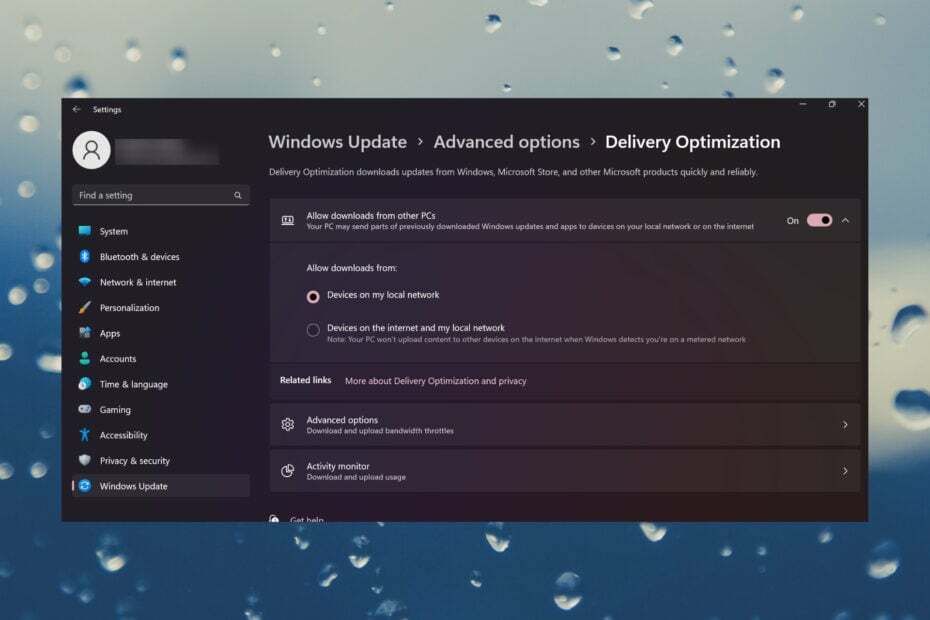
Delivery Optimization is de functie waarmee Windows Update en Windows Store kunnen worden uitgevoerd en updates sneller kunnen worden geleverd. De in de cache opgeslagen bestanden van Delivery Optimization zouden na een tijdje moeten worden verwijderd, maar voor sommige van onze lezers bleven ze zich opstapelen en onnodige ruimte in beslag nemen.
Is het veilig om Delivery Optimization-bestanden te verwijderen? Ja, het is veilig om de Delivery Optimization-bestanden te verwijderen en in dit artikel zult u ontdekken dat dit heel eenvoudig is in Windows 11.
Hoewel het niet wordt aanbevolen om Delivery Optimization-bestanden handmatig te verwijderen, kunt u dat automatisch doen.
Hoe kan ik de Delivery Optimization-bestanden op Windows 11 verwijderen?
- Klik op de Zoekopdracht balk, typ schijf opruimingen open de tool vanuit de resultaten.
- Als u meer dan één schijf hebt, selecteert u degene met het systeem (meestal schijf C:).
- Controleer de Leveringsoptimalisatiebestanden optie uit de lijst en klik op OK. Terwijl u hier bent, kunt u ook de caches, de tijdelijke bestanden en meer verwijderen om extra ruimte vrij te maken.
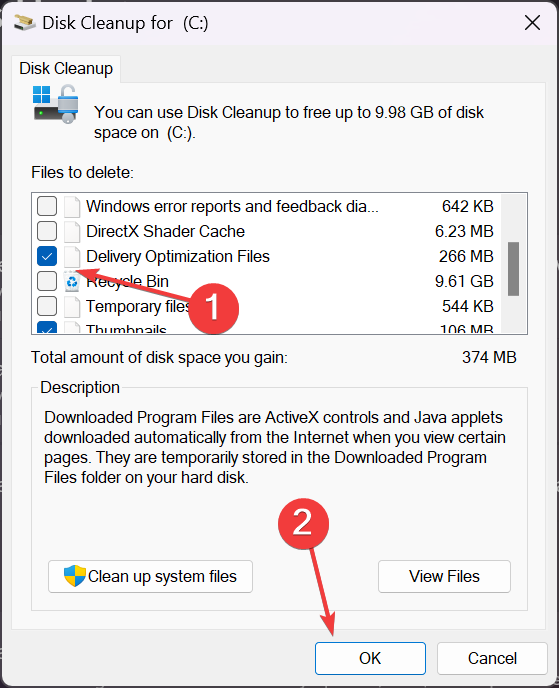
- Klik op de Verwijder bestanden knop om de selectie te bevestigen.
De Delivery Optimization-bestanden worden ook gebruikt om andere computers in het netwerk bij te werken. Ze zijn onschadelijk, maar als u wat extra ruimte op uw systeemschijf nodig heeft, kunt u ze op deze manier verwijderen.
- Wat is het verschil tussen CHKDSK, SFC en DISM op Windows 11?
- Moet ik het aantal processors in MSConfig van Windows 11 wijzigen?
- Configuratiescherm versus app Instellingen: welke moet u gebruiken?
- Kunt u een webcam gebruiken zonder stuurprogramma's?
- Kan antivirus gecodeerde bestanden scannen?
Hoe schakel ik Delivery Optimization uit in Windows 11?
Hoewel Delivery Optimization ervoor zorgt dat de computers in uw netwerk sneller updates ontvangen, kan dit ook leiden tot grotere bandbreedtegebruik dus als u een gemeten verbinding gebruikt, moet u deze uitschakelen.
Om Delivery Optimization uit te schakelen, gaat u naar Instellingen, gaat u vervolgens naar Windows Update en klikt u op Geavanceerde opties. Van daaruit klikt u op Delivery Optimization en schakelt u deze uit.
We hebben ook een complete gids met meer methoden om dit te doen schakel Delivery Optimization uit in Windows 11.
Waar worden de Delivery Optimization-bestanden opgeslagen? Ze worden meestal opgeslagen op uw systeemschijf. Om ze te lokaliseren, kunt u de Verkenner starten, de weergave wijzigen zodat u verborgen bestanden kunt zien en zoeken naar leveringsoptimalisatie.
Misschien bent u geïnteresseerd in het lezen van onze gids over hoe te repareren ramen Fouten bijwerken voor meer informatie.
Voor eventuele andere vragen of suggesties kunt u deze doorgeven via het opmerkingengedeelte hieronder.